ワンクリック デプロイで使用を開始する
Note
Azure HDInsight on AKS は 2025 年 1 月 31 日に廃止されます。 2025 年 1 月 31 日より前に、ワークロードを Microsoft Fabric または同等の Azure 製品に移行することで、ワークロードの突然の終了を回避する必要があります。 サブスクリプション上に残っているクラスターは停止され、ホストから削除されることになります。
提供終了日まで基本サポートのみ利用できます。
重要
現在、この機能はプレビュー段階にあります。 ベータ版、プレビュー版、または一般提供としてまだリリースされていない Azure の機能に適用されるその他の法律条項については、「Microsoft Azure プレビューの追加の使用条件」に記載されています。 この特定のプレビューについては、「Microsoft HDInsight on AKS のプレビュー情報」を参照してください。 質問や機能の提案については、詳細を記載した要求を AskHDInsight で送信してください。また、その他の更新については、Azure HDInsight コミュニティのフォローをお願いいたします。
ワンクリック デプロイは、ユーザーが HDInsight on AKS をゼロタッチで作成できるように設計されています。 これにより、特定の手順を手動で実行する必要がなくなります。 この記事では、すぐに使用できる ARM テンプレートを使用して、数回のクリックでクラスター プールとクラスターを作成する方法について説明します。
Note
- これらの ARM テンプレートでは、クラスター プールとクラスターを作成するための基本的な要件のほか、前提条件となるリソースが扱われています。 詳細なオプションについては、「クラスター プールとクラスターを作成する」を参照してください。
- 必要なリソースは、リソース グループ内の ARM テンプレートデプロイの一部として作成されます。 詳細については、「リソースの前提条件」を参照してください。
- これらの ARM テンプレートをデプロイするには、ユーザーは新規リソースを作成し、サブスクリプション内のリソースにロールを割り当てることのできるアクセス許可を持っている必要があります。
- ARM テンプレートを使い始める前に、デプロイに使用する ID のオブジェクト ID を準備しておいてください。
これらのテンプレートのいずれかをクリックすると、Azure portal でカスタム デプロイ ページが起動します。 使用するテンプレートに基づいて、次のパラメーターの詳細を指定する必要があります。
| プロパティ | 説明 |
|---|---|
| サブスクリプション | リソースを作成する Azure サブスクリプションを選択します。 |
| リソース グループ | リソースを作成する新しいリソース グループを作成するか、ドロップダウン リストからサブスクリプション内のリソース グループを選択します。 |
| リージョン | リソース グループがデプロイされるリージョンを選択します。 |
| クラスター プール名 | 作成するクラスター プールの名前を入力します。 クラスター プール名の長さは 26 文字以内にする必要があります。 先頭は英字にし、末尾は英数字にする必要があります。また、英数字とハイフンのみを使用する必要があります。 |
| クラスター プールのバージョン | HDInsight on AKS クラスター プールのバージョンを選択します。 |
| クラスター プール ノードの VM サイズ | ドロップダウン リストから、要件に基づいてクラスター プールの仮想マシン サイズを選択します。 |
| 場所 | クラスターと必要なリソースをデプロイするリージョンを選択します。 |
| Resource Prefix (リソース プレフィックス) | クラスターの作成に必要なリソースを作成するためのプレフィックスを指定します。リソースには [プレフィックス + 定義済みの文字列] という名前が付けられます。 |
| クラスター名 | 新しいクラスターの名前を入力します。 |
| HDInsight on AKS のバージョン | 新しいクラスターの HDInsight on AKS のマイナー バージョンまたはパッチ バージョンを選択します。 詳細については、バージョン管理に関する記事を参照してください。 |
| クラスター ノードの VM サイズ | クラスターの VM サイズを指定します。 例: Standard_D8ds_v5。 |
| クラスター OSS のバージョン | サポートされているクラスターの種類の OSS バージョンを、3 つの部分から成る名前付け形式で指定します。 例: Trino - 0.410.0、Flink - 1.16.0、Spark - 3.3.1 |
| カスタム VNet 名 | クラスター プールに関連付けるカスタム仮想ネットワークを指定します。 クラスター プールと同じリソース グループ内に存在する必要があります。 |
| カスタム Vnet のサブネット名 | カスタム仮想ネットワークで定義されているサブネット名を指定します。 |
| ユーザー オブジェクト ID | Microsoft Entra ID からユーザー エイリアス オブジェクト ID を指定します (Microsoft Entra ID)。 |
ID のオブジェクト ID を検索する
Azure portal の上部の検索バーに、ユーザー ID を入力します。 (例、john@contoso.com)
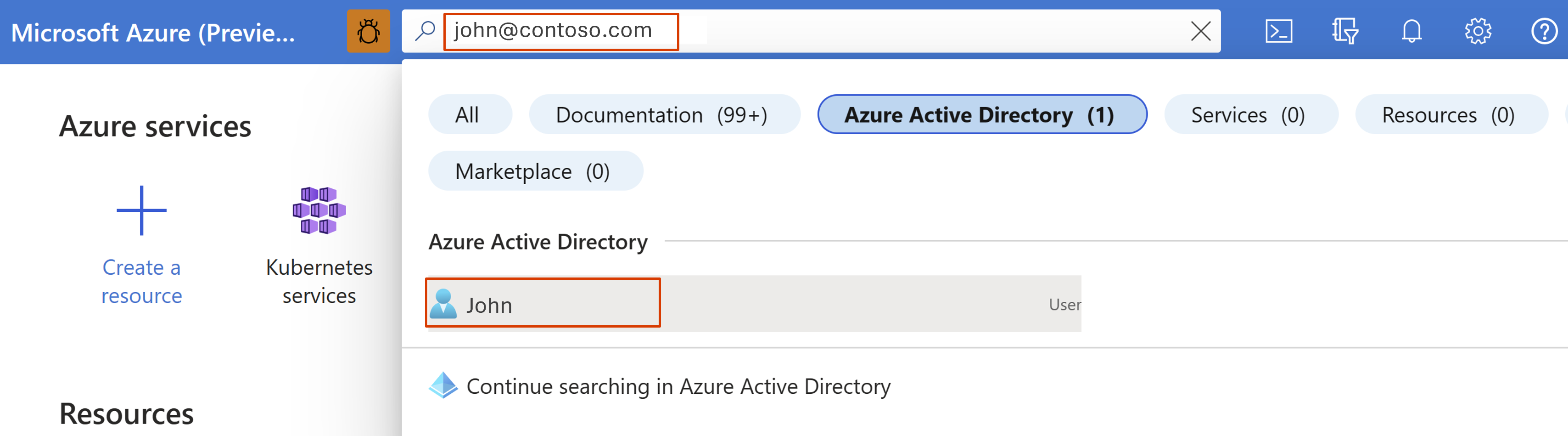
Microsoft Entra ID ボックスで、ユーザー ID をクリックします。
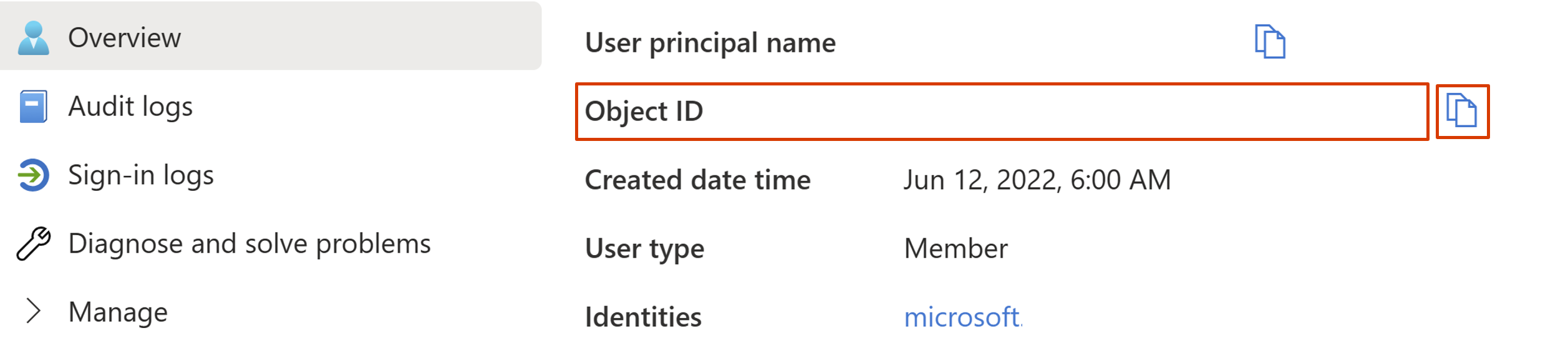
オブジェクト ID をコピー します。
配置
[次へ: 確認と作成] を選択して続行します。
[確認と作成] ページで、検証の状態に基づいて、[作成] をクリックして続行します。
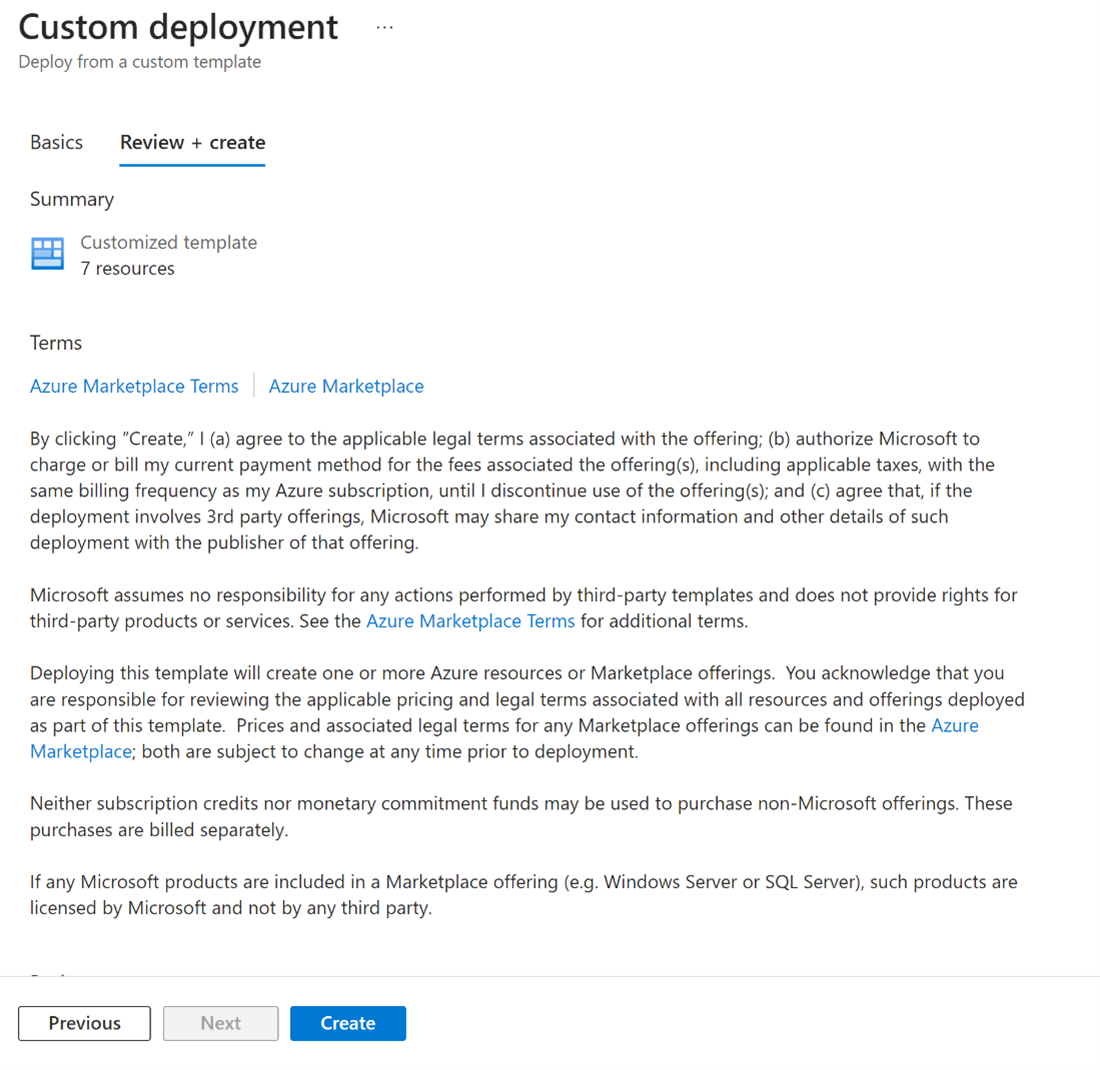
リソースの作成中は [デプロイが進行中です] ページが表示され、クラスター プールとクラスターが完全にデプロイされて使用できる状態になると、[デプロイが完了しました] ページが表示されます。
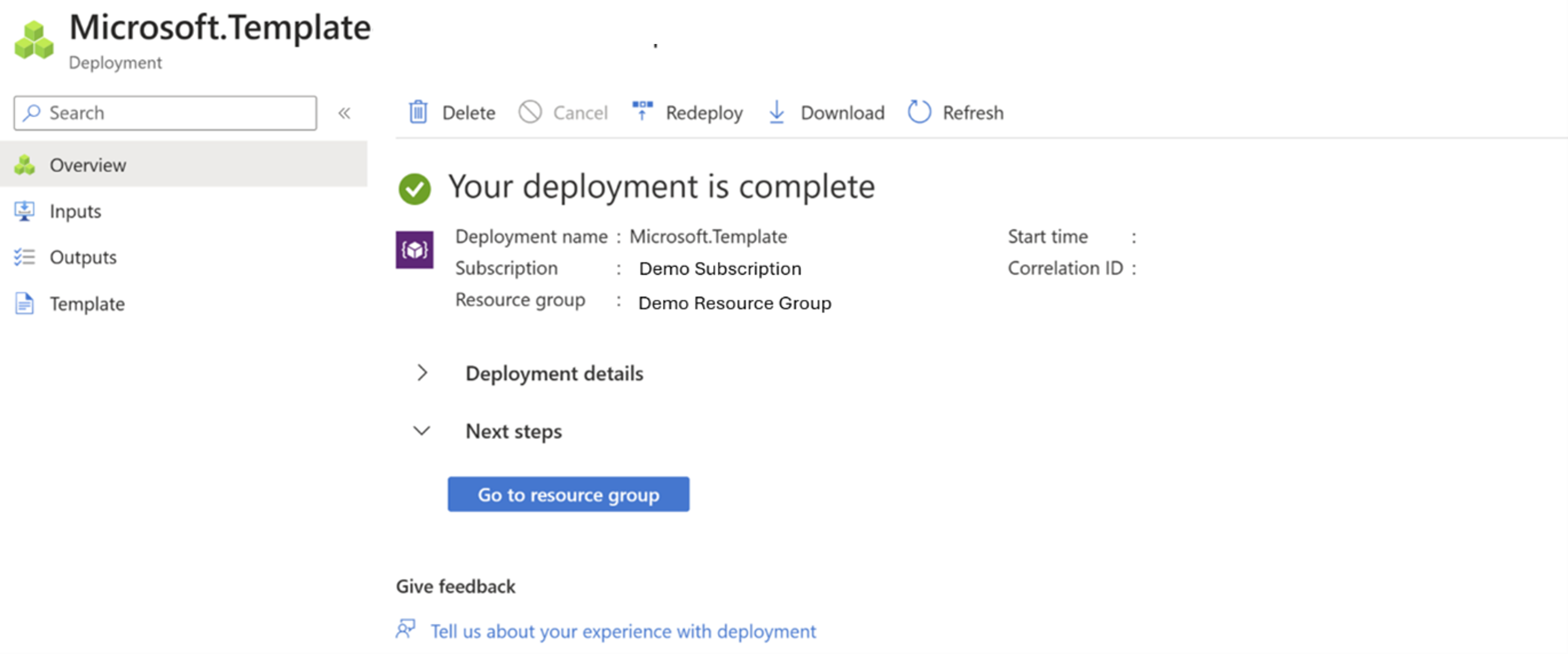
ページから移動する場合は、Azure portal の [通知]  をクリックしてデプロイの状態を確認できます。
をクリックしてデプロイの状態を確認できます。
ヒント
デプロイ エラーのトラブルシューティングについては、このページを参照してください。